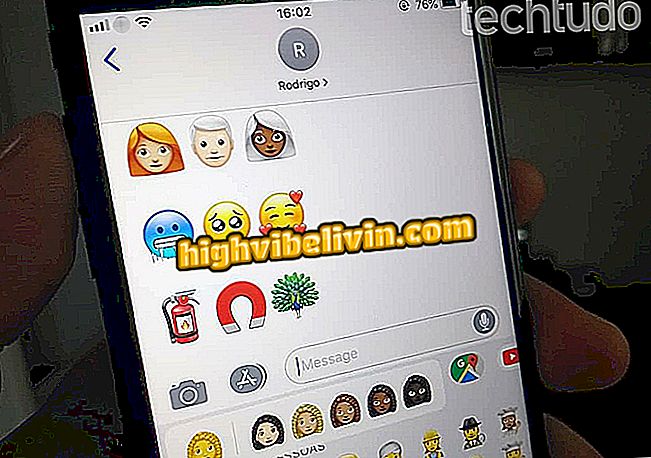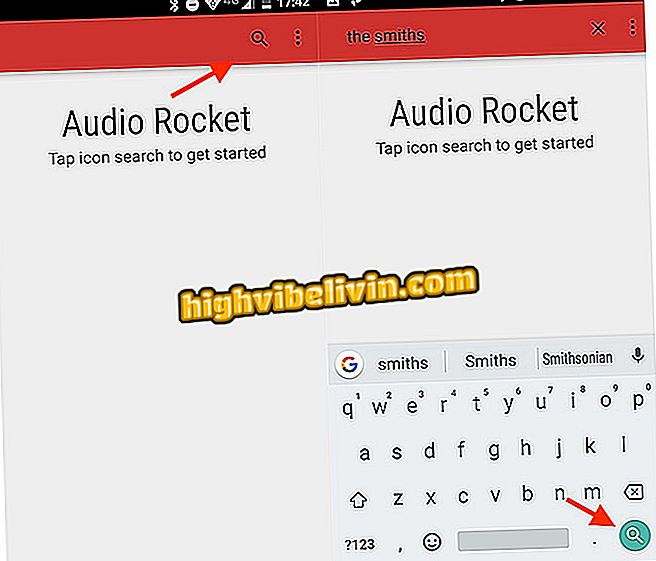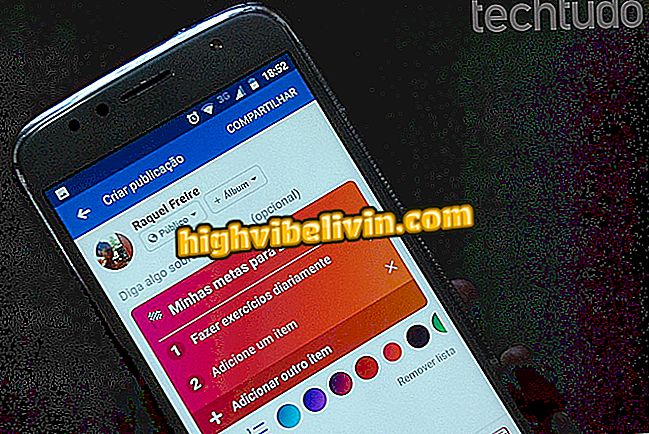Как настроить все уведомления Facebook для Android
Facebook позволяет пользователю быстро настроить все уведомления социальных сетей через телефон Android. Таким образом, вы избегаете получать ненужные оповещения на своем смартфоне и можете сохранять только то, что считаете важным в вашей повседневной жизни.
Среди элементов, которые можно включить или отключить, - уведомления о приложениях, личных действиях, днях рождения, запросах на дружбу, в этот день, живых видео и т. Д. С помощью функции можно выбирать оповещения с помощью push, электронной почты или даже через SMS. Ознакомьтесь с этим учебным пособием, шаг за шагом, как настроить все уведомления Facebook по телефону.

Дополнительные советы на Facebook: узнайте, как загружать видео из социальной сети на телефон Android
Прежде чем начать, убедитесь, что ваша версия Facebook является самой последней из доступных для смартфона Android.
Шаг 1. Откройте приложение Facebook через Android и нажмите кнопку меню в правом верхнем углу экрана. Затем в категории «Справка и настройки» найдите «Настройки уведомлений».

Перейти в категорию настроек уведомлений Facebook для Andorid
Шаг 2. Facebook отображает список функций «Какие уведомления вы получаете». В категориях пользователь находит «Действия о вас» (дегустации, комментарии и другие действия в своих публикациях), предупреждения «Приложения», «Юбилеи», «Запросы друзей», «Кампании по сбору средств»., Живое видео, «В этот день» и «Обновления друзей».
Чтобы начать с «О себе», укажите, хотите ли вы получать push-уведомления. «Электронная почта» или «SMS». Активируйте ключ (синим цветом) элементов, которые вы хотите сохранить, и отключите (серым) те, которые вы хотите отключить.

Запустите настройки для действий о вас в уведомлениях Facebook
Шаг 3. В уведомлениях «Приложения» вы можете отключить все Push-уведомления в этой категории, отключив ключ в верхней части экрана. Вы также можете нажать на каждое из приложений, чтобы настроить свои оповещения. Подтвердите «Включено» или «Отключено» (не получать никаких уведомлений от конкретного приложения).

Настройте уведомления приложения Facebook с телефона Android
Шаг 4. В «Дни рождения» отключите все уведомления с помощью клавиши «Разрешить уведомления Facebook» или настройте тип оповещения, удерживая «Push», «Электронная почта» или «SMS». Все еще можно активировать оповещения на «Предстоящие дни рождения». "или" Прошлые Дни рождения. "

Настройки уведомлений о днях рождения Facebook для телефона Android
Шаг 5. В категориях «Запросы о дружбе» и «Кампании» также можно настроить активацию или отключение оповещений с помощью push-сообщений, электронной почты или SMS-сообщений;

Задать запросы на добавление в друзья и кампании Facebook
Шаг 6. В разделе «Группы» пользователь может настроить «push» оповещения в каждой участвующей группе и отключить все оповещения по «электронной почте». Если дотронуться до одной из групп, появится новый экран, на котором вы можете настроить, хотите ли вы получать оповещения в приложении на «Все сообщения», «Основные моменты», «Сообщения друзей» или «Выкл.».

Настройка оповещений для групп Facebook с помощью приложения для Android
Шаг 7. Категории «Живое видео», «Этот день» и «Обновления друзей» очень похожи, с ключами для активации и деактивации оповещений через «push», «email» или «SMS», а также ключ сверху, чтобы разрешить или запретить уведомления Facebook.

Установите живые видео-оповещения и этот день на Facebook для Android
Шаг 8. Уже в разделе «Откуда вы получаете уведомления» есть три активных способа получения уведомлений: «Push», «E-mail» или «SMS». Для начала «Электронная почта» появится новый экран, в котором вы сможете выбрать, какие уведомления получать по электронной почте за один раз. Просто активируйте ключ (синий) или отключите (серый).

Настройте все уведомления, полученные по электронной почте через Facebook
Шаг 9. В режиме Push пользователь может включить режим «Не беспокоить», если вы находитесь на собрании и хотите отключить все оповещения на некоторое время (от 30 минут, дня или даже до отключения). Подтвердите, нажав «Готово». На этом же экране пользователь может активировать «Вибрация», «Светодиод телефона», «Звуки» или настроить «Звонок».

Настройте push-уведомления на Facebook для телефона Android
Шаг 10. Наконец, в «SMS, пользователь может выбрать, какие уведомления он хочет получать для текстовых сообщений на свой мобильный телефон, зарегистрированный в Facebook». Обратите внимание, что в верхней части вашего основного мобильного телефона подтверждено получение уведомлений. Выкл (серый) на все, что вы предпочитаете.

Настройка уведомлений, полученных с помощью SMS через Facebook для Android
Какая ваша любимая социальная сеть? Прокомментируйте.